ReiBoot - Logiciel de réparation de système iOS gratuit
Réparer 150+ problèmes iOS & Mettre à jour/Enlever iOS 26 sans perte de données
ReiBoot - Outil de réparation iOS
Réparer 150+ problèmes iOS & Mettre à jour/Enlever iOS 26 sans perte de données
L'iPhone 17 et l'iPhone Air sont équipés de certaines des technologies de caméra les plus avancées d'Apple à ce jour, mais même les derniers appareils ne sont pas à l'abri des problèmes. Des glitches rares qui créent des cases noires et des squiggles blancs aux photos floues du quotidien, les utilisateurs ont remarqué une gamme de problèmes de caméra.
Apple a publié une nouvelle version d'iOS 26 (23A345) exclusivement pour la série iPhone 17 Pro. Cette mise à jour corrige le glitch de la caméra à case noire signalé par les premiers examinateurs.
Si vous venez de recevoir votre iPhone 17 Pro ou Pro Max, assurez-vous de mettre à jour immédiatement pour éviter le problème. Les autres modèles d'iPhone ne sont pas concernés. Apple devrait également lancer la version bêta d'iOS 26.1 la semaine prochaine pour des tests plus larges.

Les derniers appareils d'Apple, le iPhone 17 Pro Max et iPhone Air, viennent avec des améliorations impressionnantes de la caméra, mais certains utilisateurs précoces ont remarqué des problèmes de photo inattendus.
Dans un examen récent, Henry Casey de CNN Underscored a remarqué un problème d'imagerie inhabituel lors d'un concert. Il l'a décrit comme suit :
"J'ai également remarqué un problème d'imagerie étrange à ce concert, où une photo sur dix environ prise avec l'iPhone Air et l'iPhone 17 Pro Max a de petites zones noircies, y compris des cases et des parties de squiggles blancs provenant du grand panneau LED derrière le groupe."

Apple a confirmé que ce problème peut se produire “dans de très rares cas lorsque l'affichage de lumière LED est extrêmement lumineux et brille directement dans la caméra.”
Apple dit avoir identifié une solution et prévoit de la publier dans une prochaine mise à jour logicielle, bien qu'aucune date de sortie officielle ne soit encore disponible.
Ce glitch semble affecter une petite fraction de photos et est lié à des sources de lumière extrêmement brillantes, telles que de grands panneaux LED lors d'événements. Bien qu'il soit perceptible dans certaines situations, la plupart des utilisateurs sont peu susceptibles de le rencontrer dans la photographie quotidienne.
En plus du glitch rare de la case noire, certains utilisateurs ont souligné des limitations matérielles et liées aux applications avec la caméra de l'iPhone 17 Pro Max. Contrairement à l'iPhone 15 Pro Max, qui offre jusqu'à 5x de zoom optique, l'iPhone 17 Pro Max se limite à 4x de zoom optique.
De plus, certaines applications tierces telles que Not Boring Camera fonctionnent actuellement uniquement sur l'objectif optique et rencontrent des problèmes de mise au point. Ces bugs spécifiques aux applications nécessiteront probablement des mises à jour des développeurs pour garantir une performance plus fluide.

Contrairement au glitch rare de la case noire et des squiggles, les photos floues peuvent se produire dans des situations de routine, telles que des prises de vue en intérieur, des environnements à faible luminosité ou lors de la capture de sujets en mouvement. Ces problèmes sont souvent causés par un mélange de glitches logiciels, de paramètres mal configurés, de facteurs environnementaux ou de problèmes matériels.
La bonne nouvelle est que la plupart de ces problèmes peuvent être résolus par quelques étapes simples, en commençant par des solutions logicielles avant de passer à des ajustements manuels ou à des vérifications matérielles.
Même de petites quantités de poussière, d'empreintes digitales ou de taches sur l'objectif peuvent rendre les photos floues ou vagues. Cela est particulièrement courant lorsque l'iPhone est transporté dans des poches ou des sacs.
Solution :
Certains problèmes de photo floue sur l'iPhone 17 ne sont pas causés par le matériel, mais par des glitches ou des corruptions d'iOS. Ces problèmes logiciels peuvent affecter la capacité de la caméra à faire la mise au point, à traiter les images correctement ou à gérer de nouvelles fonctionnalités, y compris le mode nuit ou le HDR.
Avant de vérifier le matériel ou d'ajuster les paramètres manuellement, il est souvent préférable de commencer par une réparation au niveau du système. Corriger les glitches iOS en premier peut résoudre rapidement et en toute sécurité de nombreux problèmes de caméra. L'un des outils les plus fiables pour cela est Tenorshare ReiBoot.
Comment utiliser ReiBoot pour résoudre les problèmes de caméra de l'iPhone 17 :
Téléchargez et installez ReiBoot sur votre ordinateur (Windows ou Mac). Connectez votre iPhone 17 à l'aide d'un câble USB.

Ouvrez ReiBoot et choisissez Réparation standard.

Suivez les instructions à l'écran pour télécharger le dernier firmware iOS.

Cliquez sur Démarrer la réparation standard et attendez que le processus soit terminé. Une fois terminé, testez votre caméra pour voir si les photos floues ou les glitches sont résolus.

De nombreux utilisateurs rapportent qu'après avoir réparé iOS avec ReiBoot, leur caméra iPhone 17 se concentre plus rapidement, capture des images plus nettes et ne montre plus de glitches occasionnels. C'est souvent la première étape recommandée avant de vérifier le matériel ou d'ajuster d'autres paramètres.
Certaines coques ou protecteurs d'objectif de caméra peuvent interférer avec la capacité de la caméra à faire la mise au point correctement ou peuvent refléter la lumière de manière non souhaitée, entraînant un flou ou un éblouissement.
Solution :
La mise au point automatique peut avoir du mal dans des environnements à faible luminosité, encombrés ou lorsque les sujets se déplacent rapidement. Si vos images sont floues, il peut simplement s'agir d'un problème de mise au point.
Solution :
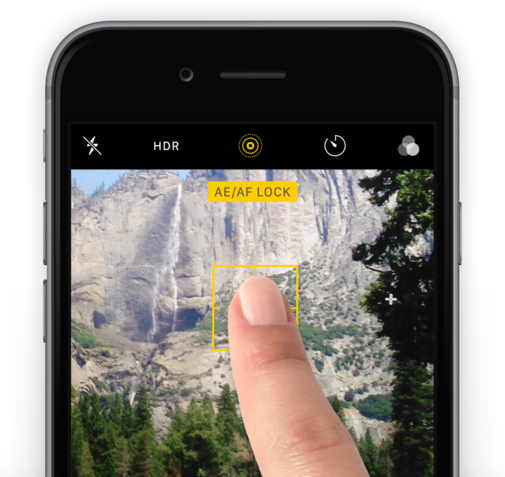
Apple a confirmé que le glitch des cases noires et des squiggles blancs sera corrigé dans une prochaine mise à jour logicielle. Installer la dernière version d'iOS peut également aider à résoudre d'autres petits bugs de caméra et améliorer la performance globale. Donc, c'est la méthode recommandée pour résoudre les problèmes de caméra de l'iPhone 17.
Solution :
Parfois, des paramètres incorrects de la caméra ou du système peuvent entraîner des photos floues ou des fonctionnalités défaillantes. Réinitialiser les paramètres peut restaurer le comportement normal de la caméra sans effacer vos données personnelles.
Solution :

Si vos photos restent floues après avoir essayé les solutions logicielles ci-dessus, cela peut indiquer un problème matériel avec le module de caméra. Des dommages physiques ou des défauts de fabrication peuvent causer un flou persistant.
Solution :
Changer pour un nouvel iPhone 17, iPhone Air ou iPhone 17 Pro/Pro Max est excitant, mais vous ne voulez pas perdre vos photos, applications ou paramètres. Si vous avez rencontré des problèmes comme le glitch de la caméra de l'iPhone 17 ou d'autres bugs iOS inattendus, utiliser Tenorshare iCareFone facilite la sauvegarde et le transfert en toute sécurité de toutes vos données importantes.
Pourquoi nous choisissons iCareFone pour sauvegarder et transférer :
Avec iCareFone, migrer vos données vers un nouvel iPhone 17 ou iPhone Air est simple, sûr et efficace, vous permettant de profiter de votre appareil sans vous soucier de perdre des contenus importants.
Regardez le guide vidéo pour voir comment utiliser Tenorshare iCareFone pour sauvegarder et transférer sur iPhone 17 Air/Pro/Pro Max.

Tenorshare ReiBoot -Résoudre les problèmes iOS
puis rédigez votre avis
Par Chloé Blanchet
2025-12-26 / iPhone 17